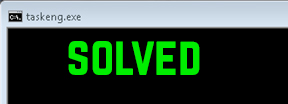 この記事は、あなたが何であるかを特定するのを助けることを目的としています taskeng.exeブラックスクリーンプロセス と それを削除する方法 あなたのコンピュータから効果的にそしてあなたのPC上でこの不要なプロセスによって実行されたすべての変更を復元します.
この記事は、あなたが何であるかを特定するのを助けることを目的としています taskeng.exeブラックスクリーンプロセス と それを削除する方法 あなたのコンピュータから効果的にそしてあなたのPC上でこの不要なプロセスによって実行されたすべての変更を復元します.
最近、Windowsタスクマネージャーで実行されている疑わしいプロセスに関して多くの苦情が寄せられています。, 名前で行く Taskeng.exe. また、正規のWindowsタスクスケジューラエンジン(指定された瞬間または時間に自動的に実行されるようにタスクを設定するWindowsプログラム)と非常によく似ています。. でも, また、マルウェアやその他の疑わしいソフトウェア作成者にとっても適切なターゲットです。. マルウェア対策の検出を回避するために同じプロセス名を使用するさまざまなウイルスが検出されました. プロセスの通常の動作には、デスクトップにポップアップするウィンドウや大量のCPU使用率は含まれません。. これが、プロセスに関連する通常のアクティビティ以外のアクティビティを検出した場合に備えて、マルウェア対策プログラムを使用してコンピューターをスキャンすることを専門家がアドバイスする理由です。.

脅威の概要
| 名前 | taskeng.exe |
| タイプ | マルウェアに関連する疑わしいプロセス. |
| 簡単な説明 | Windowsでの許可取得を担当, コンピュータに他のマルウェアをダウンロードし、PC保護機能を無効にする可能性. Taskeng.exeは、多数の疑わしいプログラムに関連付けられています, RocketTabやTrovi、およびConduitによって開発された多くのアプリなど. |
| 症状 | Windowsの元のSystem32フォルダーとは異なるファイルサイズと異なる場所からtaskeng.exeを実行します. 通常よりも高いCPUパーセンテージを消費する可能性があります. エラーポップアップでブラックスクリーンエラーを表示します. コンピュータの速度を落とします. 複数の広告を表示する場合があります. |
| 配布方法 | 望ましくない可能性のあるプログラムを介して, バンドル. 疑わしいプログラムの変更されたインストーラーを介して. |
| 検出ツール |
システムがマルウェアの影響を受けているかどうかを確認する
ダウンロード
マルウェア除去ツール
|
| ユーザー体験 | フォーラムに参加する taskeng.exeについて話し合う. |

Taskeng.exeブラックスクリーンエラー–5月更新 2017
Taskeng.exeエラーは、コンピューター上の多数のエラーに関連付けられています, ブラウザハイジャッカーに関連するエラーを含む, として知られている MyWebSearch. この種の望ましくない可能性のあるソフトウェアは、Trovi Download Managerによって実行されます。これは、コンピューターの速度を低下させ、疑わしい動作を引き起こす広告サポートプログラムの作成で有名な組織です。. Troviに関連するプログラムは、最大の企業の1つにも関連しています。, そのような疑わしいアプリケーションを作成する, コンジットとして知られています.
アプリケーションがコンピュータにインストールされたら, どうせてそれはすぐにWindowsを攻撃するかもしれません RunとRunOnce キー. 被害者とセキュリティ専門家の両方によるレポートは、実行するように設定されているWindowsレジストリエラーのサブキーにレジストリ値があることを示しています taskeng.exeエラー Windowsでは起動します. 疑わしい値が作成される可能性のあるキーは、次の場所にあります:
HKEY_CURRENT_USER Software Microsoft Windows CurrentVersion Run
HKEY_LOCAL_MACHINE Software Microsoft Windows CurrentVersion RunOnce
HKEY_CURRENT_USER Software Microsoft Windows CurrentVersion RunOnce
Taskeng.exeエラーは、ポップアップやその他の広告を表示する複数のアドウェアアプリケーションに関連付けられている可能性があります, しかし、それの主な目的はあなたのコンピュータで沈黙を保つことです. 関連するソフトウェアのもう1つは、RocketTabと呼ばれます。 – 被害者に疑わしい広告をクリックさせ、情報を収集することを目的としたさらに別の疑わしいアプリ. 与える唯一の症状 taskeng.exeエラー それは、次のようなポップアップまたは黒い画面のエラーメッセージです。:
その他の活動 taskeng.exeエラー フォーラムで報告されています:
- カスタム値を追加してWindowsレジストリキーを大幅に変更する.
- 管理者権限の取得.
- 情報を収集するか、サードパーティのホストとのアクティブな接続を維持する.
- システムリソースを使用してコンピュータの速度を低下させる.
- 広告ブロックソフトウェアがインストールされているにもかかわらず、さまざまなタイプの広告を表示する.
この記事を読み続けて、この疑わしいプロセスをコンピューターから削除し、それによって変更されたすべての設定を通常の状態に戻す方法を学びます。.

Taskeng.exeウイルス–どのように感染しましたか?
taskeng.exeという名前のエラーでシステムの起動時に開始および終了する奇妙な黒いコマンドプロンプトウィンドウが表示された場合、またはプロセスが実行にCPUの異常に高い割合を使用している場合, マルウェアに感染している可能性があります.
感染する1つの方法は、サードパーティのサイトのオンライン広告からのものであるか、不要なプログラムによって管理されている可能性のある悪意のあるWebリンクをクリックするか、リダイレクトされることです。 (子犬) コンピューター上. 悪意のあるコードを含む一部のWebサイトは、コンピューターにドライブバイダウンロードを実行し、許可なしにマルウェアを直接コンピューターに挿入します。.
でも, また、JavaやFlash Playerのアップデート、またはその他のソフトウェアを装ったマルウェアをダウンロードした可能性もあります。, それが合法であると信じる. マルウェアが他のソフトウェアのダウンローダープログラムに隠れることがあります. 1つの例は、オンラインでダウンロードする特定のビデオを探していて、代わりに「video_downloader.exe」のようなファイルをダウンロードした場合です。, 実際には, マルウェアになる. これが、オンラインで何かを探しているときに専門家が急いでいるのではなく、常にソースをチェックするようにアドバイスする理由です。. 悪意のあるサイトを特定できない場合, ブラウザにオンラインセキュリティ拡張機能があると役立ちます, VirusTotalやAvastなど, 例えば.
このウイルスの犠牲者になる別の方法は、ソーシャルメディアを介することです. 多くのソーシャルメディアボットは、友達の名前から偽のステータス更新をスパムします(彼らが感染した場合) またはユーザーに直接メッセージを送信します.
中間者攻撃の結果として、このウイルスよりも多くのウイルスが実行される可能性があります (MITM) 他のユーザーがアクセスした場合に備えて、コンピュータ上で直接.
ウイルス感染の最も頻繁に報告されたケース, ただし、ドキュメントがあるものです, ほとんどの場合、マルウェアと組み合わされているMicrosoftOfficeのもの. それらは、ユーザーをファイルを開くように仕向けるスパムまたはなりすましメールの添付ファイルで届きます. 幸運, これを防ぐ良い方法は、電子メールプログラムを使用することです, スパムメールを除外するコンピュータ上のMicrosoftOutlookやMozillaThunderbirdなど.

Taskeng.exeウイルスの詳細
前に述べたように, マルウェアの作成者は、マルウェアを正当なものに見せるために、Windowsに馴染みのあるプロセスを好みます. Taskeng.exeエラーは、次のマルウェア感染によって使用されるプロセスの1つにすぎません:
→ いも虫:Win32 / Silly_P2P.H(Microsoftによって検出されました)
VirTool:Win32 / Injector.gen!広告(Microsoftによって検出されました)
WORM_IRCBOT.TX(トレンドマイクロが検出)

taskeng.exeエラーがウイルスであるかどうかを検出する方法?
元々、プロセスはにあります C:\Windows System32 フォルダとそれはOSにとって重要です. 軽微な問題の原因であると報告されています. 元のファイルのサイズはOSによって異なります. WindowsXPの場合, se7enと 8 それは 192 KBまたは 166,400 バイト. これは、PCのどこにでも表示されるプログラムではなく、Microsoftが開発したものです。. file.netによると、本物ではないことを明らかにするこれらの症状を必ず観察する必要があります。:
- System32フォルダー以外の場所.
- 55KBのファイルサイズ, 13KB, 433KB, 705KB, 532KBまたは上記以外.
- プロセスの説明はありません.
- 起動時にロード

Taskeng.exeエラーウイルス – PCから完全に削除する方法
あなたがそれを特定した場合にこの悪意のある脅威を完全に取り除くために, あなたを確認してください それを分離する まずPCから. これは、インターネット接続を停止することで発生する可能性があります, Windowsタスクマネージャーからプロセスを停止し、最良の結果を得るには, でPCをスキャンする マルウェア対策プログラム. 起動することをお勧めします セーフモード すべてのサードパーティアプリケーションが実行されないようにしてから、コンピュータをスキャンする. 以下の手順に従ってこれを行うことができます. マルウェアアナリストが削除するために好む別のより効果的な方法は、マルウェア対策ツールを使用して、taskeng.exeエラーを自動的かつ迅速に直接削除することです。.
taskeng.exeを手動で削除します Windowsとブラウザから
ノート! に関する実質的な通知 taskeng.exe 脅威: の手動削除 taskeng.exe システムファイルとレジストリへの干渉が必要. したがって, それはあなたのPCに損傷を与える可能性があります. あなたのコンピュータスキルが専門家レベルでなくても, 心配するな. あなたはちょうどで自分で除去を行うことができます 5 分, を使って マルウェア除去ツール.
taskeng.exeを自動的に削除します 高度なマルウェア対策プログラムをダウンロードする

将来自分を守る方法
サイバー詐欺師は、ウイルスの開発とユーザーの感染方法の両方で非常に賢くなっています. ホームユーザーと企業の両方が注意し、ネットワーク内のPCに常に次のアドバイスを適用する必要があります:
- 追加のファイアウォール保護を使用してください. 2番目のファイアウォールをダウンロードする (お気に入り ZoneAlarm, 例えば) 潜在的な侵入に対する優れたソリューションです.
- プログラムがコンピュータ上で読み書きするものに対する管理権限が少ないことを確認してください. 開始する前に、管理者アクセスを促すメッセージを表示する.
- より強力なパスワードを使用する. より強力なパスワード (できれば言葉ではないもの) いくつかの方法で割るのは難しい, 関連する単語を含むパスリストが含まれているため、ブルートフォーシングを含む.
- 自動再生をオフにする. これにより、すぐに挿入されるUSBスティックやその他の外部メモリキャリア上の悪意のある実行可能ファイルからコンピュータを保護します.
- ファイル共有を無効にする–感染した場合にのみ脅威を制限するために、パスワードで保護するためにコンピューター間でファイル共有が必要な場合に推奨されます.
- リモートサービスをオフにします。これは、大規模な損害を引き起こす可能性があるため、ビジネスネットワークに壊滅的な打撃を与える可能性があります。.
- 外部であり、Windowsクリティカルではなく、ハッカーによって悪用されているサービスまたはプロセスを見つけた場合 (FlashPlayerのように) エクスプロイトを修正するアップデートがあるまで無効にします.
- ソフトウェアとOSの重要なセキュリティパッチを常に更新してください.
- 電子メールを含む疑わしい添付ファイルをブロックして削除するようにメールサーバーを構成します.
- ネットワークに侵入先のコンピュータがある場合, 電源を切り、ネットワークから手動で切断して、すぐに隔離してください。.
- 疑わしい添付ファイルを開かないように、ネットワーク上のすべてのユーザーを教育するようにしてください, それらに例を示す.
- コンピュータにダウンロードされたすべてのファイルをスキャンするウイルススキャン拡張機能をブラウザに採用します.
- 不要なワイヤレスサービスをオフにします, 赤外線ポートやBluetoothなど–ハッカーはそれらを使用してデバイスを悪用するのが大好きです. Bluetoothを使用する場合, 許可されていないデバイスをすべて監視し、それらとペアリングして拒否し、疑わしいデバイスを調査するように促します。.
- コンピュータにダウンロードされたすべてのファイルをスキャンするウイルススキャン拡張機能をブラウザに採用します.
- 強力な雇用 マルウェア対策 将来の脅威から自動的に身を守るためのソリューション.
Preparation before removing taskeng.exe.
実際の除去プロセスを開始する前に, 次の準備手順を実行することをお勧めします.
- これらの指示が常に開いていて、目の前にあることを確認してください.
- すべてのファイルのバックアップを作成します, 破損したとしても. クラウドバックアップソリューションを使用してデータをバックアップし、あらゆる種類の損失に対してファイルを保証する必要があります, 最も深刻な脅威からでも.
- これにはしばらく時間がかかる可能性があるため、しばらくお待ちください.
- マルウェアのスキャン
- レジストリを修正する
- ウイルスファイルを削除する
ステップ 1: SpyHunterAnti-MalwareToolを使用してtaskeng.exeをスキャンします



ステップ 2: レジストリをクリーンアップします, コンピューター上のtaskeng.exeによって作成されました.
通常対象となるWindowsマシンのレジストリは次のとおりです。:
- HKEY_LOCAL_MACHINE Software Microsoft Windows CurrentVersion Run
- HKEY_CURRENT_USER Software Microsoft Windows CurrentVersion Run
- HKEY_LOCAL_MACHINE Software Microsoft Windows CurrentVersion RunOnce
- HKEY_CURRENT_USER Software Microsoft Windows CurrentVersion RunOnce
これらにアクセスするには、Windowsレジストリエディタを開き、値を削除します。, そこにtaskeng.exeによって作成されました. これは、以下の手順に従うことで発生する可能性があります:


 ヒント: ウイルスによって作成された値を見つけるには, あなたはそれを右クリックしてクリックすることができます "変更" 実行するように設定されているファイルを確認する. これがウイルスファイルの場所である場合, 値を削除します.
ヒント: ウイルスによって作成された値を見つけるには, あなたはそれを右クリックしてクリックすることができます "変更" 実行するように設定されているファイルを確認する. これがウイルスファイルの場所である場合, 値を削除します.ステップ 3: Find virus files created by taskeng.exe on your PC.
1.Windowsの場合 8, 8.1 と 10.
新しいWindowsオペレーティングシステムの場合
1: キーボードで押す + R そして書く explorer.exe の中に 走る テキストボックスをクリックしてから、 Ok ボタン.

2: クリック あなたのPC クイックアクセスバーから. これは通常、モニター付きのアイコンであり、その名前は次のいずれかです。 "私のコンピューター", 「私のPC」 また 「このPC」 またはあなたがそれに名前を付けたものは何でも.

3: PC の画面の右上にある検索ボックスに移動し、次のように入力します。 「fileextension:」 と その後、ファイル拡張子を入力します. 悪意のある実行可能ファイルを探している場合, 例は "fileextension:EXE". それをした後, スペースを残して、マルウェアが作成したと思われるファイル名を入力します. ファイルが見つかった場合の表示方法は次のとおりです:

NB. We recommend to wait for the green loading bar in the navigation box to fill up in case the PC is looking for the file and hasn't found it yet.
2.WindowsXPの場合, ビスタ, と 7.
古いWindowsオペレーティングシステムの場合
古い Windows OS では、従来のアプローチが有効なはずです:
1: クリックしてください スタートメニュー アイコン (通常は左下にあります) 次に、 探す 好み.

2: 検索ウィンドウが表示された後, 選ぶ より高度なオプション 検索アシスタントボックスから. 別の方法は、をクリックすることです すべてのファイルとフォルダ.

3: その後、探しているファイルの名前を入力し、[検索]ボタンをクリックします. これには時間がかかる場合があり、その後結果が表示されます. 悪意のあるファイルを見つけた場合, あなたはその場所をコピーまたは開くことができます 右クリック その上に.
これで、ハードドライブ上にあり、特別なソフトウェアによって隠されていない限り、Windows上の任意のファイルを検出できるはずです。.
taskeng.exe FAQ
What Does taskeng.exe Trojan Do?
The taskeng.exe トロイの木馬 悪意のあるコンピュータプログラムです 破壊するように設計された, ダメージ, または不正アクセスを取得する コンピュータシステムに.
機密データを盗むために使用できます, システムを支配する, または他の悪意のある活動を開始する.
トロイの木馬はパスワードを盗むことができますか?
はい, トロイの木馬, taskeng.exeのように, パスワードを盗むことができます. これらの悪意のあるプログラム are designed to gain access to a user's computer, 被害者をスパイ 銀行の詳細やパスワードなどの機密情報を盗む.
Can taskeng.exe Trojan Hide Itself?
はい, できる. トロイの木馬は、さまざまな手法を使用して自分自身を隠すことができます, ルートキットを含む, 暗号化, と 難読化, セキュリティスキャナーから隠れて検出を回避するため.
トロイの木馬は工場出荷時設定にリセットすることで削除できますか?
はい, トロイの木馬はデバイスを出荷時設定にリセットすることで削除できます. これは、デバイスを元の状態に復元するためです。, インストールされている可能性のある悪意のあるソフトウェアを排除する. 覚えておいてください, より洗練されたトロイの木馬が存在すること, 出荷時設定にリセットした後でもバックドアを残して再感染する.
Can taskeng.exe Trojan Infect WiFi?
はい, トロイの木馬が WiFi ネットワークに感染する可能性があります. ユーザーが感染したネットワークに接続したとき, このトロイの木馬は、接続されている他のデバイスに拡散し、ネットワーク上の機密情報にアクセスできます。.
トロイの木馬は削除できますか?
はい, トロイの木馬は削除可能. これは通常、悪意のあるファイルを検出して削除するように設計された強力なウイルス対策プログラムまたはマルウェア対策プログラムを実行することによって行われます。. ある場合には, トロイの木馬を手動で削除する必要がある場合もあります.
トロイの木馬はファイルを盗むことができますか?
はい, トロイの木馬がコンピュータにインストールされている場合、ファイルを盗むことができます. これは、 マルウェア作成者 またはユーザーがコンピュータにアクセスして、そこに保存されているファイルを盗む.
トロイの木馬を削除できるマルウェア対策?
などのマルウェア対策プログラム スパイハンター トロイの木馬をスキャンしてコンピュータから削除することができます. マルウェア対策を最新の状態に保ち、悪意のあるソフトウェアがないかシステムを定期的にスキャンすることが重要です.
トロイの木馬は USB に感染する可能性があります?
はい, トロイの木馬は感染する可能性があります USB デバイス. USB トロイの木馬 通常、悪意のあるファイルをインターネットからダウンロードしたり、電子メールで共有したりすることで拡散します。, allowing the hacker to gain access to a user's confidential data.
taskeng.exeリサーチについて
SensorsTechForum.comで公開するコンテンツ, このtaskeng.exeハウツー削除ガイドが含まれています, 広範な研究の結果です, 特定のトロイの木馬の問題を取り除くためのハードワークと私たちのチームの献身.
taskeng.exeの調査はどのように実施しましたか?
私たちの調査は独立した調査に基づいていることに注意してください. 私たちは独立したセキュリティ研究者と連絡を取り合っています, そのおかげで、最新のマルウェア定義に関する最新情報を毎日受け取ることができます, さまざまな種類のトロイの木馬を含む (バックドア, ダウンローダー, infostealer, 身代金, 等)
さらに, the research behind the taskeng.exe threat is backed with VirusTotal.
トロイの木馬によってもたらされる脅威をよりよく理解するため, 知識のある詳細を提供する以下の記事を参照してください.













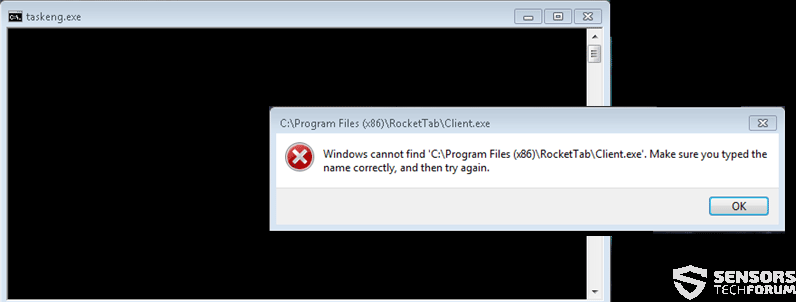














 1. SpyHunterをインストールして、taskeng.exeをスキャンして削除します.
1. SpyHunterをインストールして、taskeng.exeをスキャンして削除します.

















 STOPZillaアンチマルウェア
STOPZillaアンチマルウェア




